結帳時新增及自訂顧客欄位
購買流程中重要的一環,就是「顧客資料」的填寫,那在TinyBook上面也能做到嗎?這次TinyBook將教大家如何自訂結帳時的顧客欄位,讓每筆訂單都能掌握更精確的顧客資料哦!
| 本單元將簡單介紹如何於結帳時新增及自訂顧客欄位 |
一、結帳時新增及自訂顧客欄位
顧客欄位屬於購物流程的一環,首先在「系統設定」中點選「購物流程設定」,並往下滑動,找到「顧客資料」的欄位
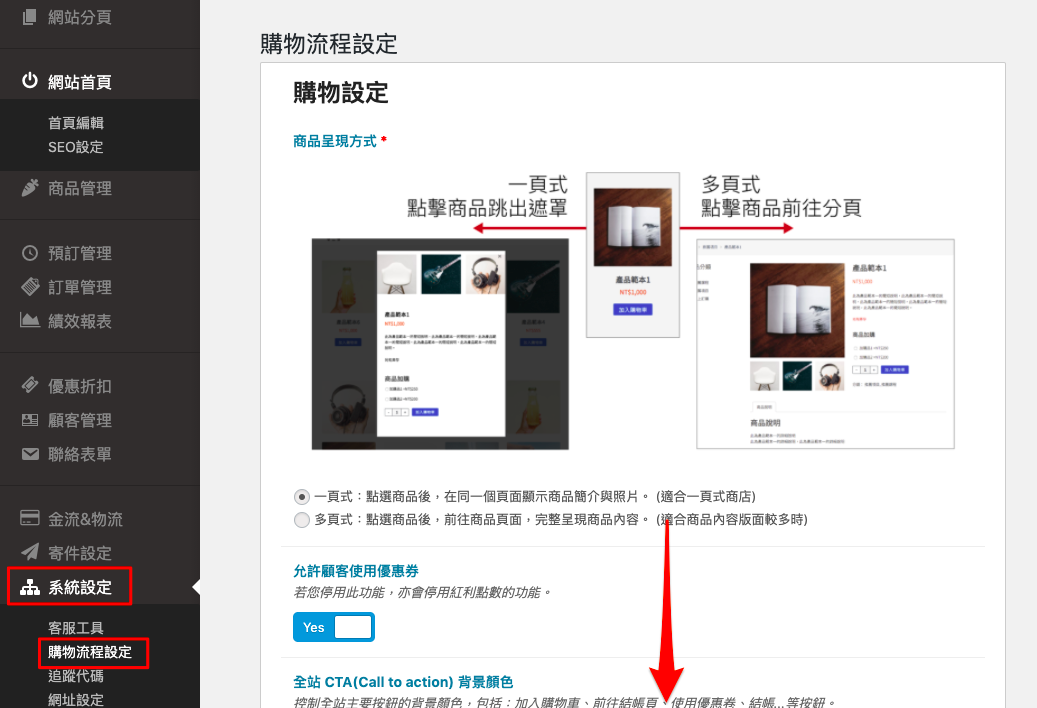
在顧客資料的欄位中,可以看到有各式各樣的欄位,主要可以分成
(1) 訂單結帳頁面:在結帳前於訂單中顯示欄位
(2) 註冊為會員頁面:註冊時顯示欄位
(3) 個人資訊頁面:於「我的帳號」中顯示欄位
1.訂單結帳頁面:這邊以生日欄位為例,在「訂單結帳頁面」選擇「加入欄位」及「必填」,就會於購買時必須填寫生日欄位
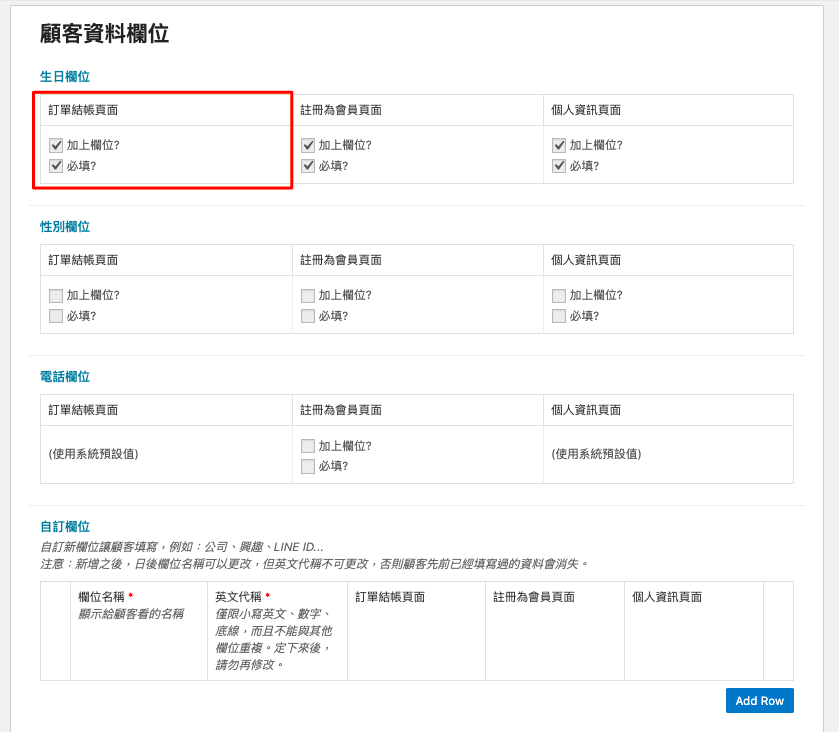
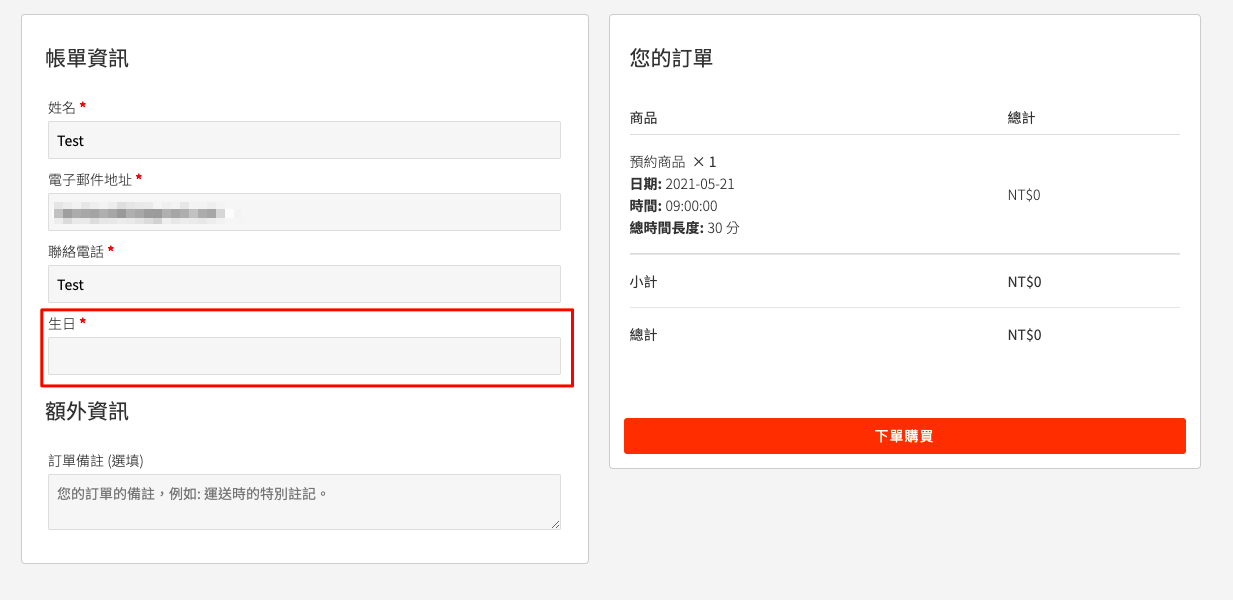
填完的資料,會在後台的「訂單管理」中顯示,點進該筆訂單
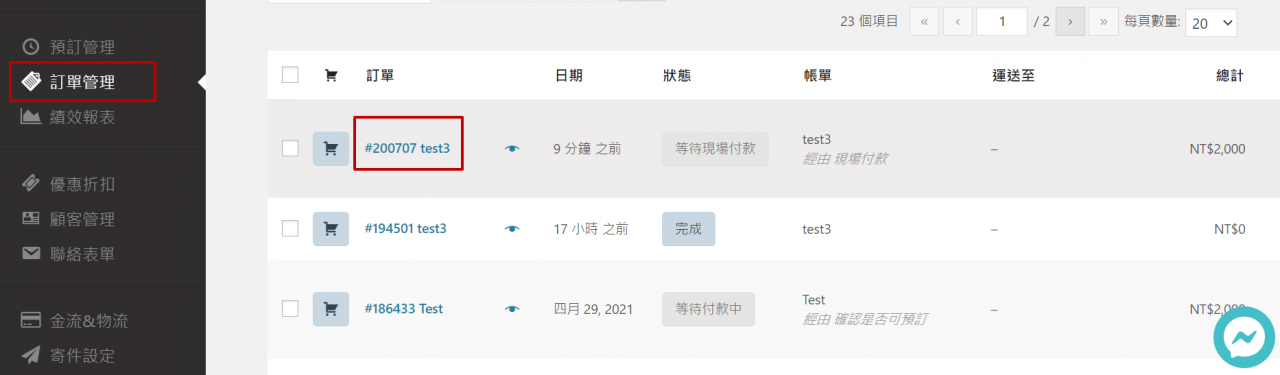
就可以看到剛剛所填選的生日欄位的資料
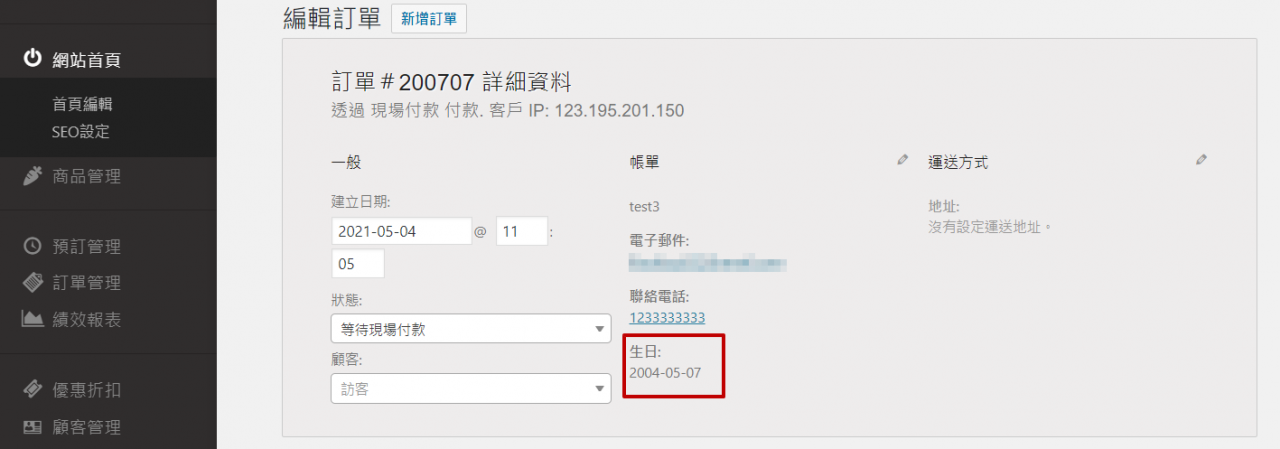
2.註冊為會員頁面:若是在「註冊為會員頁面」選擇「加入欄位」及「必填」,則會於進行「註冊會員」時,必須填寫生日欄位
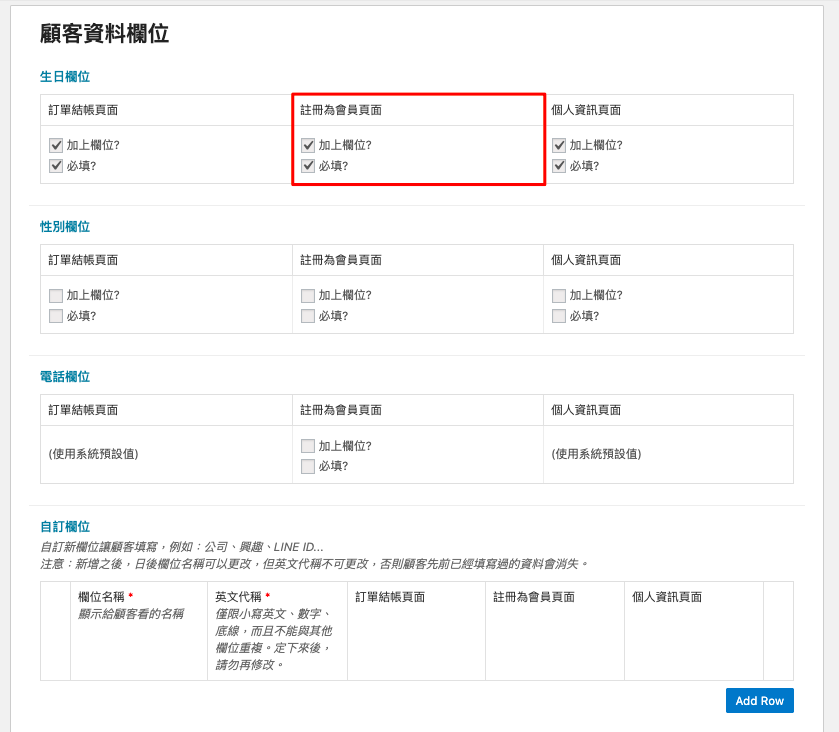
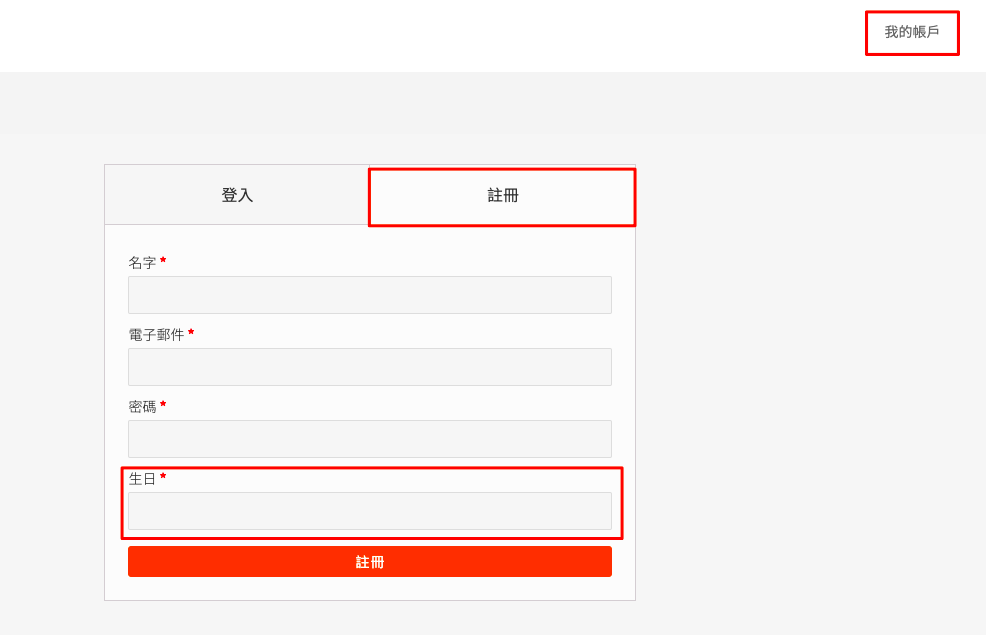
3.個人資訊頁面:若是在「個人資訊頁面」選擇「加入欄位」及「必填」,則會於登入我的帳號時,於「帳號管理」出現填寫生日的欄位
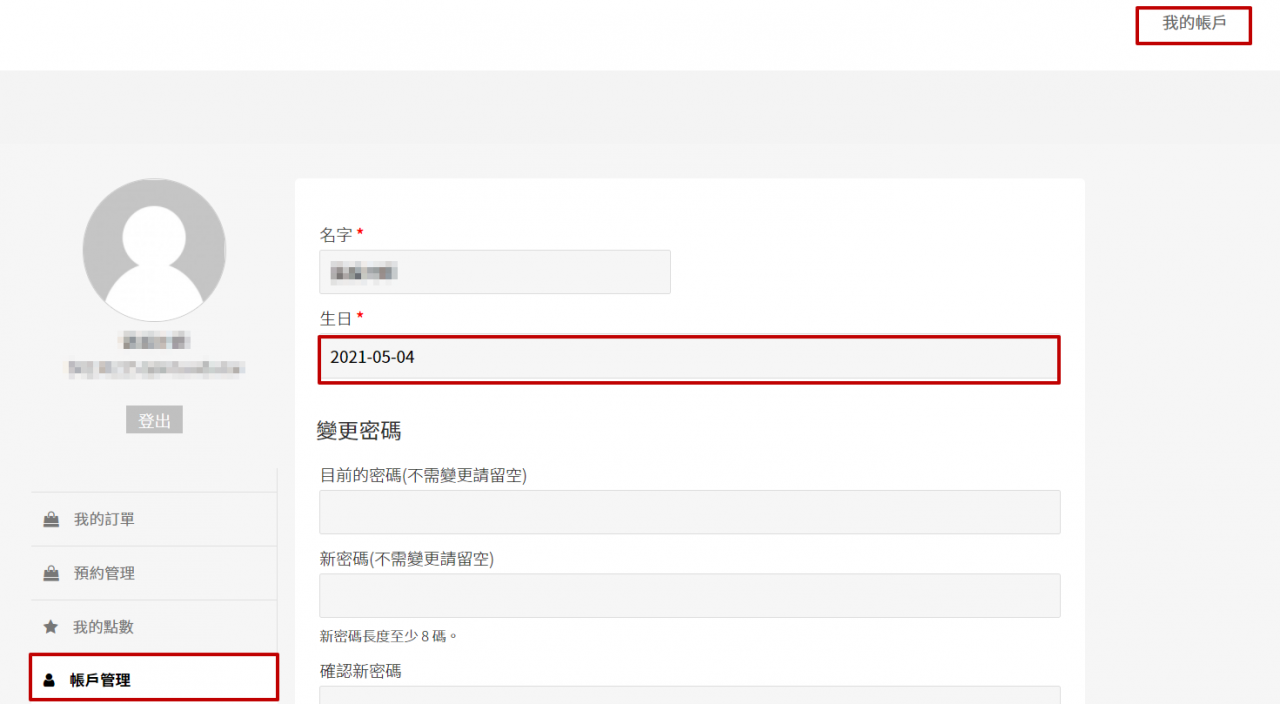
除了生日之外,還有非常多的功能欄位可以使用,包含「性別」、「電話」等,都可以做為欄位增加,下方也可以自訂欄位,進行欄位名稱的新增
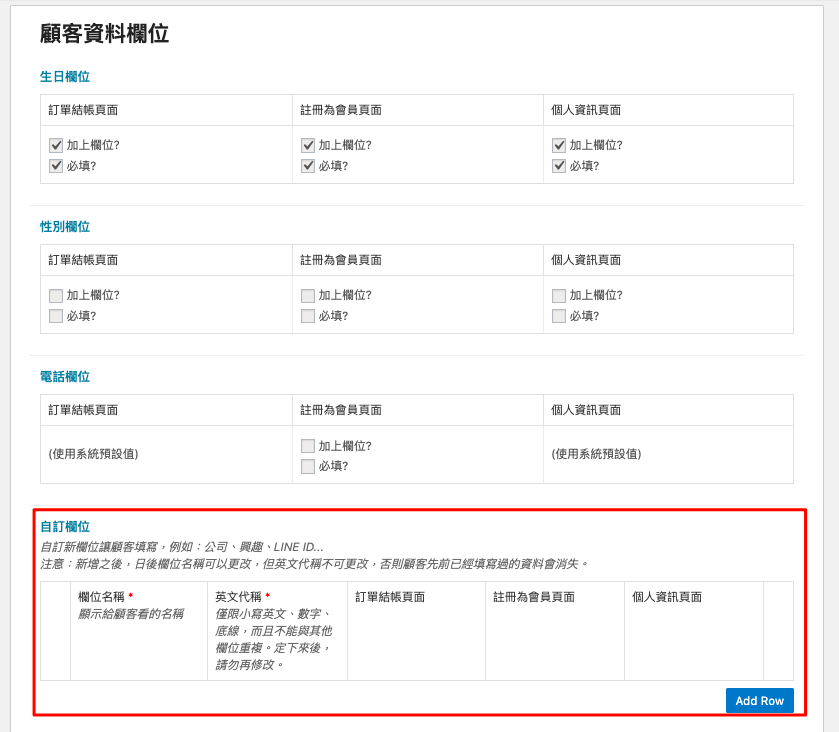
新增後,在訂單管理或顧客管理頁面中,就能看到自訂資料的顯示
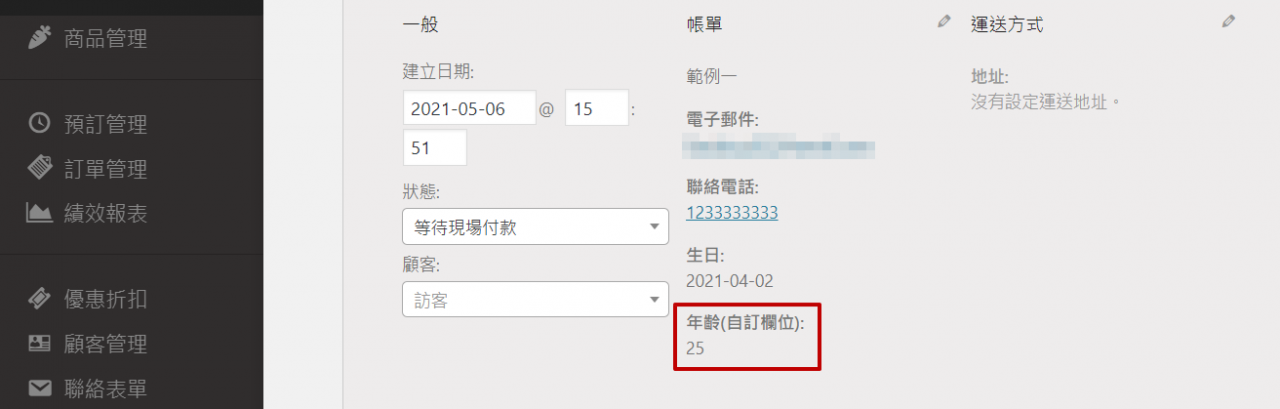
不論是生日、年齡、職業還是電話,都可以藉由顧客資料欄位的功能來新增,對許多商家來說都是不錯的功能,還想知道TinyBot更多強大的購物流程設定嗎?趕快繼續閱讀下方文章吧!